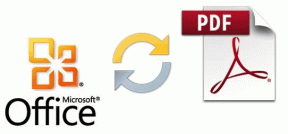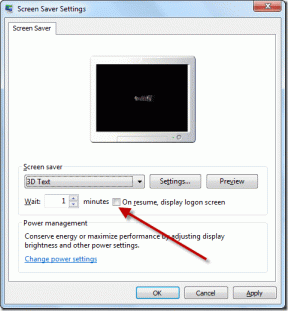Topp 9 sätt att fixa att Facebook inte laddar bilder
Miscellanea / / November 29, 2021
Även med hård konkurrens från sådana som Instagram och Snapchat kan du inte förneka Facebooks roll i den moderna eran. Med tiden har vi sett Facebook ta en nedåtgående tillförlitlighet i appen. Ibland Facebook misslyckas med att ladda nyhetsflöden, bilder eller visar en fel när meddelanden skickas på Messenger. Om du ofta möter Facebook som inte laddar bilder, läs med för att lära dig åtgärda problemet.

Det är inte meningsfullt att surfa på Facebook utan några bilder. Dessutom finns det inget sant alternativ till Facebook där ute. Låt oss felsöka problemet med att Facebook inte laddar bilder på iPhone och Android.
Även på Guiding Tech
1. Kontrollera Internetanslutning
Innan vi går till någon avancerad lösning för att fixa problem med att Facebook inte laddar bilder, bör du kontrollera den mest grundläggande metoden. På iPhone bör du ansluta till en Wi-Fi-anslutning eller se till att internetanslutningen är aktiverad från kontrollcentret. Du bör också se till att mobildata är aktiverat för Facebook-appen.


Öppna appen Inställningar på iPhone och scrolla ner till Facebook. Aktivera mobildata från följande meny.
Använd meddelandefältet och aktivera Wi-Fi eller mobildata för din Android-telefon. Öppna Facebook och försök ladda bilder igen.

2. Admin har tagit bort bilden
En administratör för en grupp kan ta bort bilden som du försöker se på Facebook av någon anledning. I så fall kommer inte Facebook att ladda bilden åt dig.
Du måste kontakta admin och be om bilden du letar efter.
3. Upphovsrättsproblem
Kopierade administratören bilden från en olicensierad källa? Efter ett klagomål från den ursprungliga ägaren kan Facebook be administratören att ta bort bilden. I vissa fall kan företaget gå vidare och ta bort bilden också.

Kanske har bilden du försöker se har stämts med upphovsrättsanspråk. Och det är därför företaget eller administratören tvingas ta bort det från det sociala nätverket.
4. Kontrollera status för Facebook-tjänster
Facebook har inte haft det bra på sistone. Företaget drabbades nyligen av en enorm upprördhet runt om i världen.
Du kan gå till Neddetektor och sök efter Facebook. Om du märker kraftiga toppar av upprördhet, bekräftar det att andra användare också står inför samma problem. Du kan också bekräfta problemet från andra sociala medier som Twitter.

Du måste vänta på att Facebook åtgärdar problemet från deras sida. Först då kommer du att kunna se bilder från Facebook-flödet.
Även på Guiding Tech
5. Rensa Facebook App Cache (Android)
Facebook samlar in cache på Android så att det snabbt kan ladda bilder och ofta besökta sidor åt dig. Överbelastning av sådan cachedata kan leda till en absurd mängd appstorlek på Android. Du måste rensa Facebook-cachen genom att använda stegen nedan.
Steg 1: Hitta Facebook från Androids startskärm eller applåda.
Steg 2: Långtryck på appikonen och gå till appinfomenyn.
Steg 3: Gå till menyn Lagring och cache.
Steg 4: Rensa cache från följande meny.


Öppna Facebook på Android så kommer du att se bilder laddas som vanligt igen.
6. Ge Facebook obegränsad dataanvändning (Android)
Försöker du ladda Facebook med datasparläge aktiverat på en Android-telefon? Du kan möta problem med att Facebook inte laddar bilder eftersom operativsystemet kommer att begränsa internetbandbredden. Du måste ge Facebook obegränsad dataanvändning. Här är hur.
Steg 1: Tryck länge på Facebook-ikonen och öppna appens infomeny.
Steg 2: Välj Mobildata och Wi-Fi.


Steg 3: Aktivera växling av obegränsad dataanvändning.
7. Använd Facebook Lite (Android)
Med Facebook-berättelser, grupper, sidor och dussintals annat innehåll känns Facebook ibland uppblåst. Om Facebook-appen inte laddar bilder kan du prova Facebook Lite-appen för Android.
Ladda ner Facebook Lite på Android
Som namnet antyder är Facebook Lite i huvudsak en avskalad version av Facebook-appen på Android.
8. Öppna Facebook-inlägg i en webbläsare
Om du har problem med att ladda bilder i Facebook-appen måste du kopiera länken och öppna den i webbläsaren. Alternativt kan du surfa på Facebook från skrivbordet också.

9. Uppdatera Facebook-appen
Använder du en föråldrad Facebook-version på iPhone eller Android? Det kan vara huvudfaktorn bakom att Facebook inte laddar bilder.
Du måste öppna App Store eller Google Play Store och uppdatera Facebook-appen till den senaste versionen.
Även på Guiding Tech
Börja ladda bilder på Facebook
Facebookberoende är verkligt. Appen som inte laddar bilder kan förvirra dig. Stegen ovan bör hjälpa dig att felsöka problemet. Vilket trick fungerade för dig? Ljud av i kommentarsfältet nedan.